
Imaginez un orchestre sans chef : chaque musicien jouerait à son propre rythme, créant une cacophonie insupportable. Dans le monde des serveurs et des réseaux, c’est exactement ce qui se produit lorsque les horloges ne sont pas synchronisées. Après avoir installé votre serveur NTP classique sur Debian, vous avez déjà un chef d’orchestre, mais est-il le plus efficace ?
C’est ici qu’intervient Chrony, une alternative plus moderne et agile à NTP. Conçu pour s’adapter aux réalités des systèmes actuels — redémarrages fréquents, environnements virtualisés ou connexions intermittentes — Chrony ajuste l’heure avec une précision et une rapidité remarquables.
Alors, pourquoi rester sur NTP quand Chrony offre une solution plus souple, plus rapide et plus adaptée aux défis modernes ? Découvrez comment tirer parti de ce service déjà installé sur votre serveur Debian.
Dans ce tutoriel, nous allons voir pas à pas comment installer et configurer Chrony sur Debian 12.
Installation de Chrony
Pour installer Chrony, exécutez la commande suivante en tant que super utilisateur :
sudo apt -y install chrony
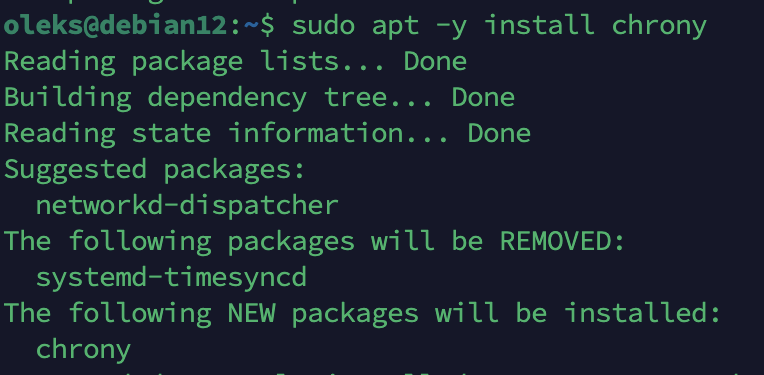
Configuration de Chrony
Une fois Chrony installé, il est nécessaire de configurer ses paramètres pour utiliser des serveurs NTP adaptés et permettre aux clients de votre réseau de se synchroniser avec votre serveur.
a) Modifier le fichier de configuration
Ouvrez le fichier de configuration principal avec un éditeur de texte, par exemple vim :
sudo vim /etc/chrony/chrony.conf
b) Spécifier les serveurs NTP
Recherchez la ligne suivante dans le fichier de configuration :
pool 2.debian.pool.ntp.org iburst
Commentez cette ligne (en ajoutant un # au début) et ajoutez les serveurs NTP de votre choix. Par exemple, pour utiliser des serveurs NTP génériques, vous pouvez écrire :
#pool 2.debian.pool.ntp.org iburst pool pool.ntp.org iburst
pool : Définit les serveurs NTP à utiliser.
iburst : Accélère la synchronisation initiale.
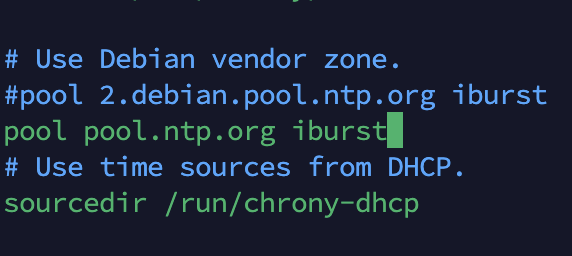
c) Autoriser les clients à se synchroniser
Ajoutez la ligne suivante à la fin du fichier pour autoriser les machines de votre réseau local à se synchroniser avec votre serveur Chrony :
allow 192.168.0.0/24
allow : Précise les plages d’adresses IP autorisées.
192.168.0.0/24 : Exemple d’une plage réseau. Changez cette valeur selon votre réseau local
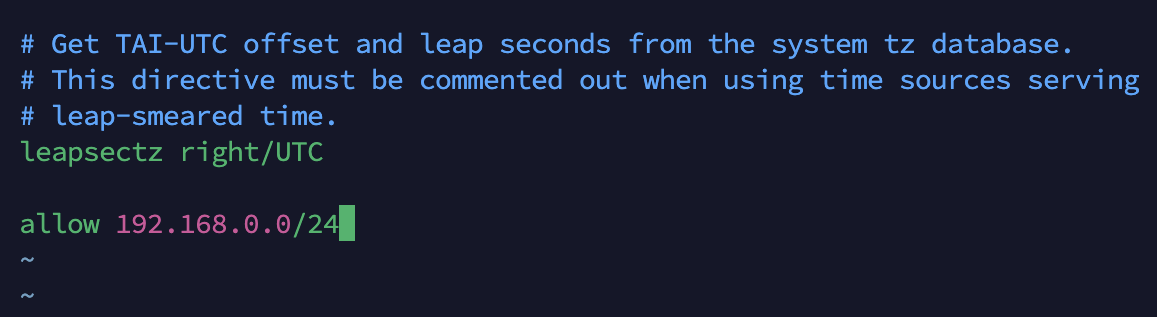
Redémarrer le Service Chrony
Pour appliquer les modifications, redémarrez le service Chrony avec la commande suivante :
sudo systemctl restart chrony
Vérifier l’État de Chrony
Pour vérifier que le service fonctionne correctement et que votre serveur est synchronisé, utilisez la commande suivante :
chronyc sources
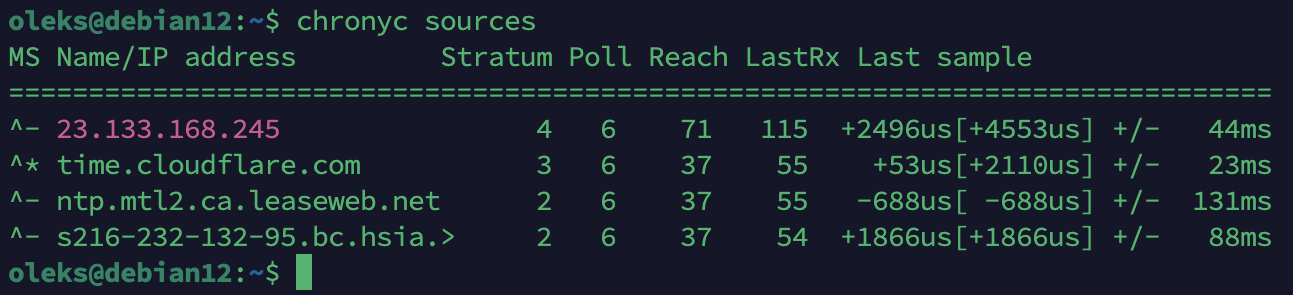
Comprendre la Sortie de la Commande
Après avoir exécuté la commande chronyc sources, vous obtiendrez une sortie similaire à celle-ci :
MS Name/IP address Stratum Poll Reach LastRx Last sample =============================================================================== ^- 23.133.168.245 4 6 71 115 +2496us[+4553us] +/- 44ms ^* time.cloudflare.com 3 6 37 55 +53us[+2110us] +/- 23ms ^- ntp.mtl2.ca.leaseweb.net 2 6 37 55 -688us[ -688us] +/- 131ms ^- s216-232-132-95.bc.hsia.> 2 6 37 54 +1866us[+1866us] +/- 88ms
Explications :
MS :
^ : Serveur en attente.
* : Serveur actif utilisé pour la synchronisation.
– : Serveur rejeté.
Stratum : Niveau hiérarchique du serveur NTP.
Poll : Intervalle de sondage.
Reach : Indicateur de connectivité.
LastRx : Temps écoulé depuis la dernière réponse.
Last sample : Décalage d’horloge par rapport au serveur.
Vérification Finale
Pour confirmer que Chrony est actif et synchronisé, vous pouvez également exécuter :
systemctl status chrony
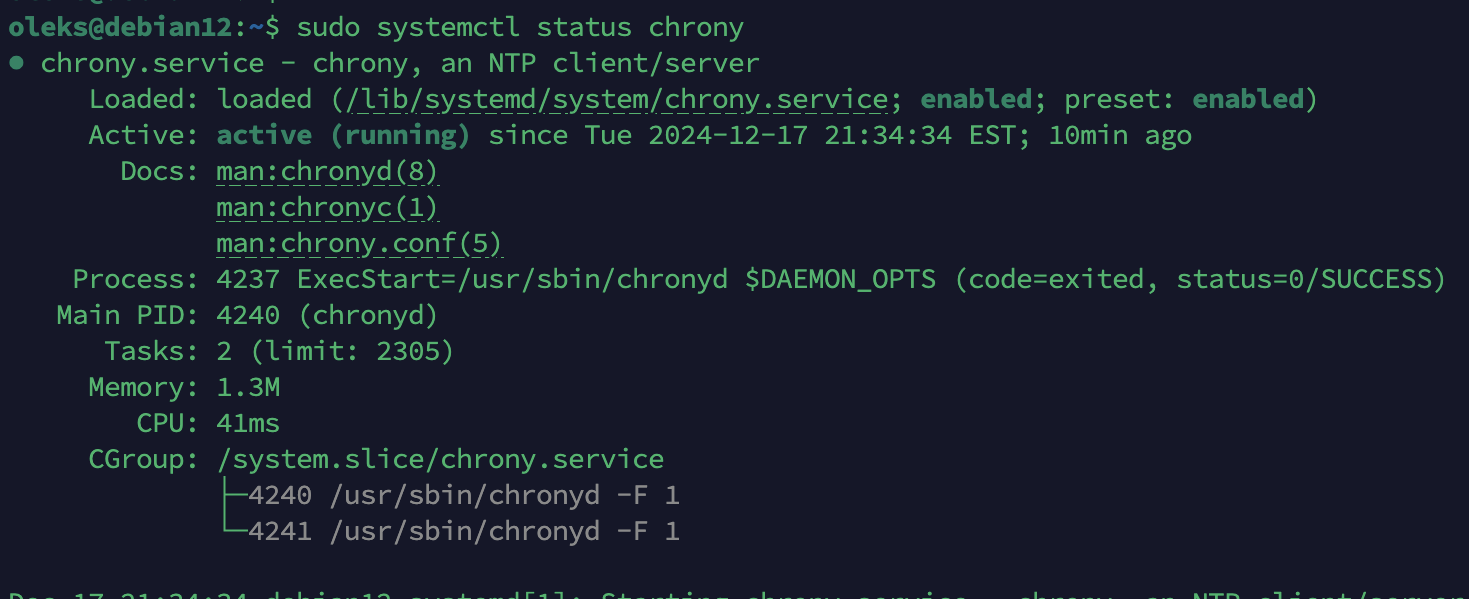
Vous avez installé et configuré Chrony pour synchroniser l’heure de votre serveur Debian avec des serveurs NTP fiables. Grâce à cette configuration, votre système maintiendra une horloge précise, essentielle pour les opérations réseau et les journaux système.
N’oubliez pas de remplacer 192.168.0.0/24 par la plage réseau correspondant à votre environnement si vous souhaitez autoriser d’autres machines à utiliser ce serveur Chrony.
Bonne chance!
